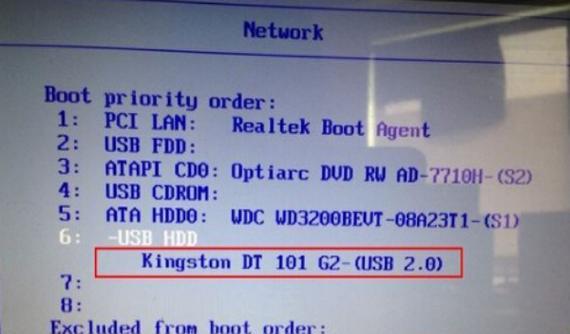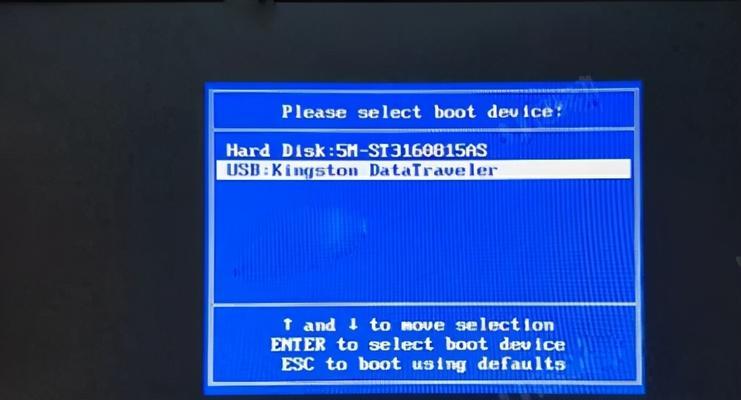在日常使用电脑时,我们常常需要重新安装操作系统来提升计算机的性能或解决一些系统问题。而使用U盘来安装操作系统则是一种便捷而快速的方法。本文将详细介绍如何使用索尼U盘来装载操作系统,帮助读者完成这一过程。
标题和
1.选择合适的U盘
选择一个容量足够大的U盘,建议至少16GB,并确保U盘的品质良好,以确保稳定性和可靠性。
2.下载操作系统镜像文件
前往官方网站下载您想要安装的操作系统的镜像文件,确保下载的文件与您计算机的架构和版本匹配。
3.格式化U盘
将U盘插入计算机,然后打开磁盘管理工具格式化U盘,选择“FAT32”格式,并确保选中“快速格式化”选项。
4.制作可引导的U盘
打开命令提示符窗口,并输入命令“diskpart”,然后输入“listdisk”来查看计算机上的磁盘列表,找到您的U盘。
5.清除U盘数据
输入“selectdiskX”(X代表你的U盘磁盘号),然后输入“clean”来清除U盘上的所有数据,确保操作正确。
6.创建分区和格式化
输入“createpartitionprimary”来创建一个新的主分区,然后输入“formatfs=fat32quick”来快速格式化分区。
7.激活分区
输入“active”来激活分区,确保U盘可以被引导。
8.将镜像文件写入U盘
使用命令“D:”(D代表您的操作系统镜像所在的驱动器)切换到镜像文件所在的驱动器,然后输入“xcopyD:\*.*/s/e/fU:\”(U代表您的U盘驱动器)将所有文件复制到U盘。
9.设置计算机引导顺序
重启计算机,并在开机时按下相应的按键(通常是F12、F10或ESC键)进入引导菜单,选择U盘作为引导设备。
10.安装操作系统
根据屏幕上的指示,选择相应的语言、时区和其他设置,并开始安装操作系统。
11.完成安装
等待操作系统安装过程完成,并根据需要进行个性化设置。
12.更新系统和驱动程序
连接到互联网,下载并安装操作系统的更新以及所需的驱动程序,以确保系统的稳定性和兼容性。
13.备份重要数据
在重新安装操作系统之前,备份计算机中的重要数据,以免丢失。
14.安装常用软件
重新安装操作系统后,下载并安装常用的软件和工具,使计算机重新具备正常的功能和工作能力。
15.调整系统设置
根据个人需求,调整操作系统的各项设置,以获得更好的使用体验和性能。
结尾
通过本文的教程,您可以轻松地使用索尼U盘来装载操作系统。无论是进行系统维护还是提升计算机性能,都可以通过这种方法快速方便地完成。希望本文对您有所帮助,祝您成功安装操作系统!